
前两天设计了6页不同主题的PPT,今天就跟大家分享我的设计思路。
如何将职场PPT做的更加有设计感,提高PPT的质量。

案例1
看一下这页商业模式,这种设计效果以及元素的使用比较复杂。

接下来,选择这种左右对称的排版展示。

然后,将内容简单的排版一下,再用小元素点缀一下。

最后,为了让内容更加区分,再用线条划分一下。

关于这种特殊的线条该怎么设计呢?
首先,插入一个多边形并去除填充。

然后点击【LT】—【编辑形状】—【圆角工具】,设置数值,点击生【成圆角】即可。

最后,在用之前分享【编辑顶点】的方法,将多余的部分删除即可。

案例2
再看一下,这种2组产品图的排版,页面显然有点空,视觉感不好。

这里先将内容简单优化一下,看起来更直观一点。

其次,将产品图和内容组合一下,但是这种排版还是比较单一。

此时,为了让页面更加饱满一点,使用这种上下错落效果展示。

如果想要产品图区分,可以使用一组渐变多边形优化,看一下。

同理,最后也可以为其添加深色背景。

案例3
再来看一下这页数据,内容排版很凌乱,而且数据占比也不合理,5%比10%大。

这里先将内容简单优化一下。

其次,用一组圆环图展示,同时把图表配色从浅到深色展示。

最后,再用线条引导并指示一下数据。

如果感觉背景比较单一,再用圆形装饰一下。
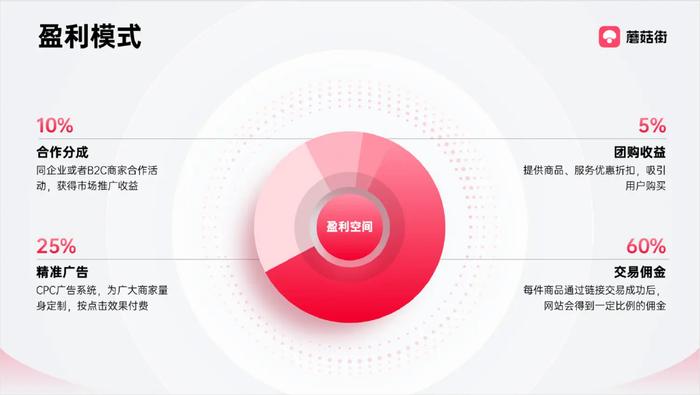
最后,还有一种排版方法,把图表调整到一边展示。

案例4
最后一页,也可以将其当做对比关系处理。

比如,这里使用表格样式呈现,更好的区分内容。

同理,再用缺角形状优化一下即可。

案例5
这页教学内容,可以看出是一种循环关系图,整体排版比较呆板。

首先,将内容简单调整一下,使用下面这两组效果排版,让内容更规整。

其次,也设计一组循环结构图展示,比如这种居中环绕效果。

为了不让页面背景太空,分别使用三组饼图再次优化。

除此之外,还可以换成另一种文字排版效果。

最后,还有一种简约的排版,使用这种居中椭圆环绕效果。

除此之外,如果你实在没有设计思路,这时打开【KOPPT】插件,找一个模板。

插件素材来源于KOPPT网站

然后,根据内容类型,选择合适的结构逻辑图,直接将其导入页面中。

案例6
接下来,看下这页工作完成内容,很普通的5段式内容。

显然不能这样设计,不够精美,有点掉价,对吧。
接下来,先用图标优化一下。

其次,将页面拆分为五等份并用图片装饰。

如果感觉分的不清晰,可以用渐变形状拆分设计。

除此之外,有没有其他排版效果呢?
这里再分一组模块化效果,将内容拆分展示,比如这种效果。

版式看不出效果,是吧。
接下来,当把内容加入之后,就会一目了然。

以上图片案例素材均来源于网络分享,侵删
关于本次的主题内容,就分享这么多,希望对你有帮助。
下期见!

4000520066 欢迎批评指正
All Rights Reserved 新浪公司 版权所有

